Ugyanolyan valószínű, hogy egy MacBookot az ölében használ, mint az asztalnál. Ezért fontos, hogy fel tudja tölteni a MacBook akkumulátorát, hogy hordozható számítógépe maradjon.
Sajnos néhány felhasználó számára a MacBook a „Not Charging” feliratot írja a menüsorban, amikor csatlakoztatva van. Ez akkor is megtörténik, ha a MacBook a tápkábelről lekapcsol, és villámot mutat az akkumulátor ikonján.
Ha a MacBook nem töltődik, amikor csatlakoztatva van, a következőképpen javíthatja ki.
Tartalom
- Összefüggő:
- Miért nem töltődik a MacBookom?
-
1. Ellenőrizze a MacBook akkumulátorának állapotát
- Használja a CoconutBattery-t az akkumulátor állapotának ellenőrzéséhez
- 2. Használja a megfelelő hálózati adaptert
-
3. Állítsa vissza a rendszerfelügyeleti vezérlőt
- MacBook modellek T2 biztonsági chippel
- MacBook modellek T2 biztonsági chip nélkül
- 4. Ellenőrizze az adaptert és a töltőportot
- 5. Vízszintesen távolítsa el a MagSafe adaptert
-
6. Beszéljen az Apple-lel az akkumulátorcseréről és -javításról
- Kapcsolódó hozzászólások:
Összefüggő:
- Hogyan javítsuk ki a MacBook akkumulátorának nem töltését
- Az akkumulátor állapotkezelési funkcióinak használata Mac számítógépen
- Hogyan tisztítsuk meg az USB-C töltőportot MacBookon, iPaden vagy telefonon
Miért nem töltődik a MacBookom?
A MacBook akkumulátora csak körülbelül 1000 ciklusra alkalmas. Ezt követően az Apple úgy tekinti, hogy az akkumulátor lemerült, ami azt jelenti, hogy előfordulhat, hogy már nem tölti.
Ha a MacBook akkumulátora lemerült, a tápkábel nem tudja feltölteni. Ehelyett csak akkor tudja használni a MacBookot, ha az csatlakoztatva van, hacsak nem fizet az akkumulátor cseréjéért.
Egyes felhasználók azonban úgy találják, hogy MacBookjukon akkor is a „Not Charging” felirat olvasható, ha az akkumulátor egészséges. Ennek oka lehet a hibás tápkábel, a rendszerbeállítások hibája, vagy akár a töltőcsatlakozó szennyeződése.

Az alábbi hibaelhárítási lépések megmutatják, hogyan derítheti ki, hogy a MacBook miért nem töltődik, és mit tehet a probléma megoldására.
1. Ellenőrizze a MacBook akkumulátorának állapotát
Tartsd a választási lehetőség gombot, és kattintson a Akkumulátor ikont a menüsorban, hogy megtekinthesse a MacBook akkumulátor állapotát. Az Apple az akkumulátort bármelyik kategóriába sorolja Normál vagy Szolgáltatás ajánlott, attól függően, hogy mennyi töltést tud tartani az átélt ciklusok számához képest.
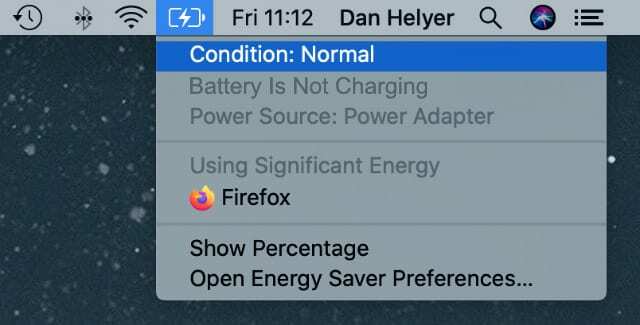
A ciklusszám megtekintéséhez kattintson a alma ikont a menüsorban, és nyissa meg a Erről a Macről ablak. Kattintson Rendszerjelentés, majd görgessen le, és válassza ki Erő az oldalsávról.
A ti Ciklusszám alatt van felsorolva Egészségügyi információ.
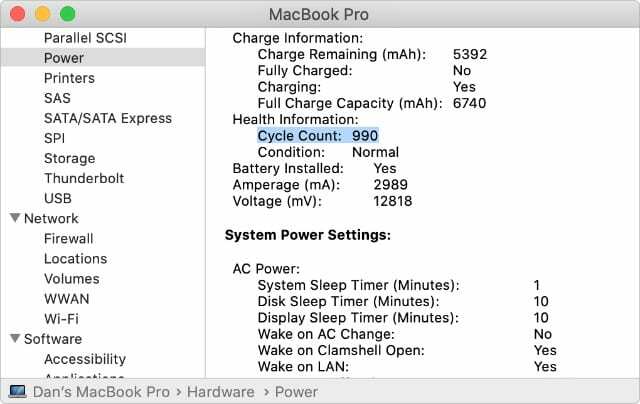
A MacBook akkumulátor állapotának világosabb és részletesebb lebontásához használja a coconutBattery-t.
Használja a CoconutBattery-t az akkumulátor állapotának ellenőrzéséhez
Töltse le és telepítse ingyenesen a coconutBattery alkalmazást coconut-flavour.com. Ez a független alkalmazás megmutatja az akkumulátor ciklusszámát, aktuális töltöttségét, teljes töltési kapacitását és tervezési kapacitását.
Vessen egy pillantást a második sávra, az alatta Tervezési kapacitás, hogy megtudja, mennyit öregedett az akkumulátor. Remélhetőleg még mindig megtartja eredeti kapacitásának 80 százalékát vagy még többet. Ha nem, érdemes megfontolni az akkumulátor cseréjét.
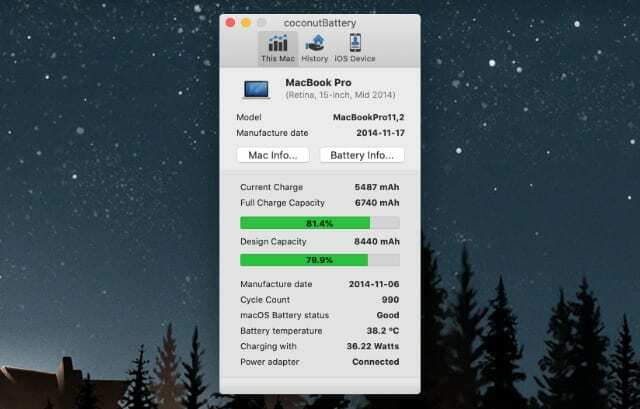
Letöltés: coconutBattery for Mac operációs rendszer (Ingyenes, prémium verzió elérhető)
2. Használja a megfelelő hálózati adaptert
Az Apple különféle méretű MacBook hálózati adaptereket hoz létre az egyes számítógépek különböző akkumulátorainak kielégítésére. Ha a hálózati adapter túl kicsi a Mac számítógéphez, előfordulhat, hogy nem elég erős az akkumulátor töltéséhez.
Ez akkor is előfordulhat, ha a MacBook a hálózati adapterről lemerül.
Nyissa meg a A Macről ablak a alma menüt a Mac modell azonosításához. Akkor látogassa meg Az Apple weboldala hogy megtudja a megfelelő hálózati adaptert Mac gépéhez.
Ha meg szeretné tudni, hogy melyik adapterrel rendelkezik, tekintse meg az adapter négyzet alakú részére nyomtatott szöveget. Meg kell adnia a teljesítményt: 45W, 60W vagy 85W, például.

Rendben van, ha nagyobb hálózati adaptert használ, mint amennyire a MacBooknak szüksége van; akár gyorsabban is feltöltheti a Mac-et. A kisebb adapterek azonban nem elég erősek az akkumulátor töltéséhez, még akkor sem, ha elegendő energiát biztosítanak a Mac számára a bekapcsoláshoz.
3. Állítsa vissza a rendszerfelügyeleti vezérlőt
A Mac számítógépen található System Management Controller (SMC) a logikai kártya azon része, amely szabályozza az energiaellátást. Időnként olyan problémák merülnek fel az SMC-vel, amelyek miatt a Mac leállhat a töltésről, leállhat a bekapcsolás, véletlenszerűen kikapcsol, vagy más, áramellátással kapcsolatos problémák jelennek meg.
Az SMC alaphelyzetbe állításával kijavíthatja ezeket anélkül, hogy kockáztatná az adatvesztést a Mac számítógépen. Egyszerűen kövesse az alábbi utasításokat az adott modellhez.
MacBook modellek T2 biztonsági chippel
Ha meg szeretné tudni, hogy a Mac használ-e T2 biztonsági chipet, nyissa meg az Apple menüt, és lépjen a következő helyre: A Macről > Rendszerjelentés. Ezután válassza ki Vezérlő az oldalsávról.
Az Apple T2 chip A képernyő tetején található, ha a Mac rendelkezik vele.
Az SMC alaphelyzetbe állítása T2 chippel rendelkező MacBookon:
- Kapcsolja ki Mac-jét a következővel: Apple > Leállítás.
- nyomja meg és tartsa Vezérlő (bal) + Opció (bal) + Shift (jobb).
- Tartsa lenyomva ezeket a gombokat hét másodpercig, majd nyomja meg és tartsa lenyomva a gombot Erő gomb.
- További hét másodperc elteltével engedje fel mind a négy billentyűt. Várjon egy pillanatot. Ezután indítsa újra a Mac-et a szokásos módon.
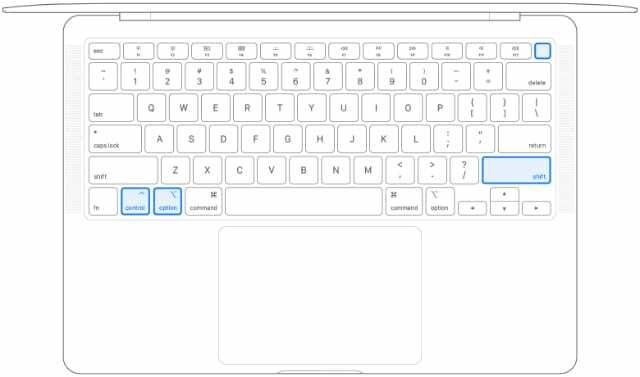
MacBook modellek T2 biztonsági chip nélkül
Ha a MacBook cserélhető akkumulátorral rendelkezik, vegye ki az akkumulátort, és tartsa lenyomva Erő gombot 5 másodpercig. Ezután helyezze vissza az akkumulátort, és indítsa újra a Mac-et az SMC alaphelyzetbe állításához.
Ha a MacBook nem rendelkezik cserélhető akkumulátorral vagy T2 chippel:
- Kapcsolja ki Mac-jét a következővel: Apple > Leállítás.
- nyomja meg és tartsa Shift (bal) + Control (bal) + Opció (bal).
- Tartsa lenyomva ezeket a gombokat, majd nyomja meg és tartsa lenyomva a gombot Erő gomb.
- Tíz másodperc elteltével engedje fel mind a négy billentyűt. Várjon egy pillanatot. Ezután indítsa újra a Mac-et a szokásos módon.

4. Ellenőrizze az adaptert és a töltőportot
Még akkor is, ha a MacBookhoz megfelelő hálózati adaptert használ, egy fizikai probléma megmagyarázhatja, hogy a Mac miért nem töltődik. Húzza ki az adaptert, és alaposan nézze meg annak teljes hosszát, hogy megtalálja a sérülés jeleit.
Ilyenek lehetnek a perzselés nyomai, a csupasz vezetékek vagy akár a kábel csavarodása.
Ha az adapter megsérült, cserélje ki egy újra, és ellenőrizze, hogy ez megoldja-e a problémát. Ha nem sérült, csatlakoztassa egy másik Mac-hez, és ellenőrizze, hogy azon a Mac-en is megjelenik-e a „Nem töltődik” felirat.

A MacBook töltőportját is meg kell vizsgálnia. Lehet, hogy úgy találja, hogy a tiéd A MacBook USB-C portja meglazult vagy a kosz eltömíti a portot. Ezen problémák bármelyike megmagyarázhatja, hogy a MacBook miért nem töltődik, amikor csatlakoztatva van.
Kapcsolja ki a MacBookot, és óvatosan tisztítsa meg az USB-C portot vagy a MagSafe töltőadaptert száraz kefével próbálja meg megjavítani. Ha ez nem lehetséges, előfordulhat, hogy beszélnie kell az Apple-lel a fizikai javításról.
5. Vízszintesen távolítsa el a MagSafe adaptert
A legújabb MacBook modellek USB-C portot használnak a töltéshez. De évekig az Apple saját MagSafe adapterét használta töltőportként. Ez a zseniális kialakítás mágnes segítségével csatlakoztatható és szétválasztható. Így soha nem fog véletlenül megbotlani a tápkábelben, és vele együtt lehúzni a MacBookot az asztalról.
A legtöbben úgy választják le a MagSafe adaptert, hogy felfelé döntik. Néhány felhasználó azonban úgy találta, hogy a MagSafe „kirántása” vízszintesen javította a töltési problémákat MacBookjukkal.

Mielőtt ezt megtenné, rögzítse a MacBookot, és ügyeljen arra, hogy ne sértse meg a kábelt a túl erős húzással. Előfordulhat, hogy a MagSafe csatlakozót is többször kell csatlakoztatnia és le kell választania, hogy a javítás működjön.
Úgy gondoljuk, hogy ez a módszer úgy működik, hogy mágneses erőt használ a MagSafe csatlakozón belüli fém érintkezők felragasztására. Időnként ezek a tűk lenyomott helyzetben elakadnak, ami azt jelenti, hogy nem tudnak csatlakozni a Machez, amikor csatlakoztatja. A kábel vízszintes „megrántása” kikényszerítheti őket ebből a helyzetből.
6. Beszéljen az Apple-lel az akkumulátorcseréről és -javításról
Ha úgy találtad, hogy a te A MacBook nem töltődik mert az akkumulátor lemerült, vagy a töltőporttal kapcsolatos fizikai probléma miatt forduljon közvetlenül az Apple-hez a javításról.
Az Apple minden MacBookra korlátozott egyéves jótállást ad, de előfordulhat, hogy a meghosszabbított garancia vagy a fogyasztóvédelmi törvény az ezen túlmutató javításokra is kiterjed.
Látogassa meg az Apple-t Támogatást kapni webhelyet, hogy beszéljen az Apple-lel a javítás ütemezéséről. Még ha az Apple nem hajlandó is ingyenesen megjavítani a Mac-et, akkor sem kell fizetnie, hogy megtudja, mi a javítási árajánlat. Ezután elviheti ezt harmadik fél szolgáltatóhoz jobb ajánlatért.
Tudassa velünk a megjegyzésekben, ha a MacBook azt írja, hogy „Nem töltődik”. A fenti javaslatok segítettek a javításban? És ha nem, mit mond az Apple erről a problémáról?

Dan oktatóanyagokat és hibaelhárítási útmutatókat ír, hogy segítsen az embereknek a legtöbbet kihozni technológiájukból. Mielőtt író lett volna, hangtechnikából BSc fokozatot szerzett, javításokat irányított egy Apple Store-ban, és még angolt is tanított Kínában.